Планировщик команд и календарь в MS Project позволяют точно и эффективно планировать задачи и ресурсы. Эти инструменты позволяют отслеживать проекты, распределять задачи и выявлять узкие места на ранних стадиях. В этом пошаговом руководстве вы узнаете, как эффективно использовать командный планировщик и календарь. Давайте сразу же приступим к изучению использования этих двух важных функций.
Основные выводы
- Планировщик команды обеспечивает обзор ресурсов и назначенных задач.
- Календарь дает представление о запланированной работе на месяц и неделю.
- Тщательное планирование и любые корректировки связей имеют решающее значение для бесперебойного процесса.
Пошаговые инструкции
Доступ к планировщику команды
Чтобы воспользоваться планировщиком команд в MS Project, переключитесь на вкладку "Планировщик команд" в представлении задач. Здесь вы можете увидеть имена ресурсов, которые запланированы в вашем проекте. В нашем примере это Мюллер, Шульц и Хайнц. Таким образом, вы можете сразу узнать, какие задачи были назначены и были ли они уже выполнены.
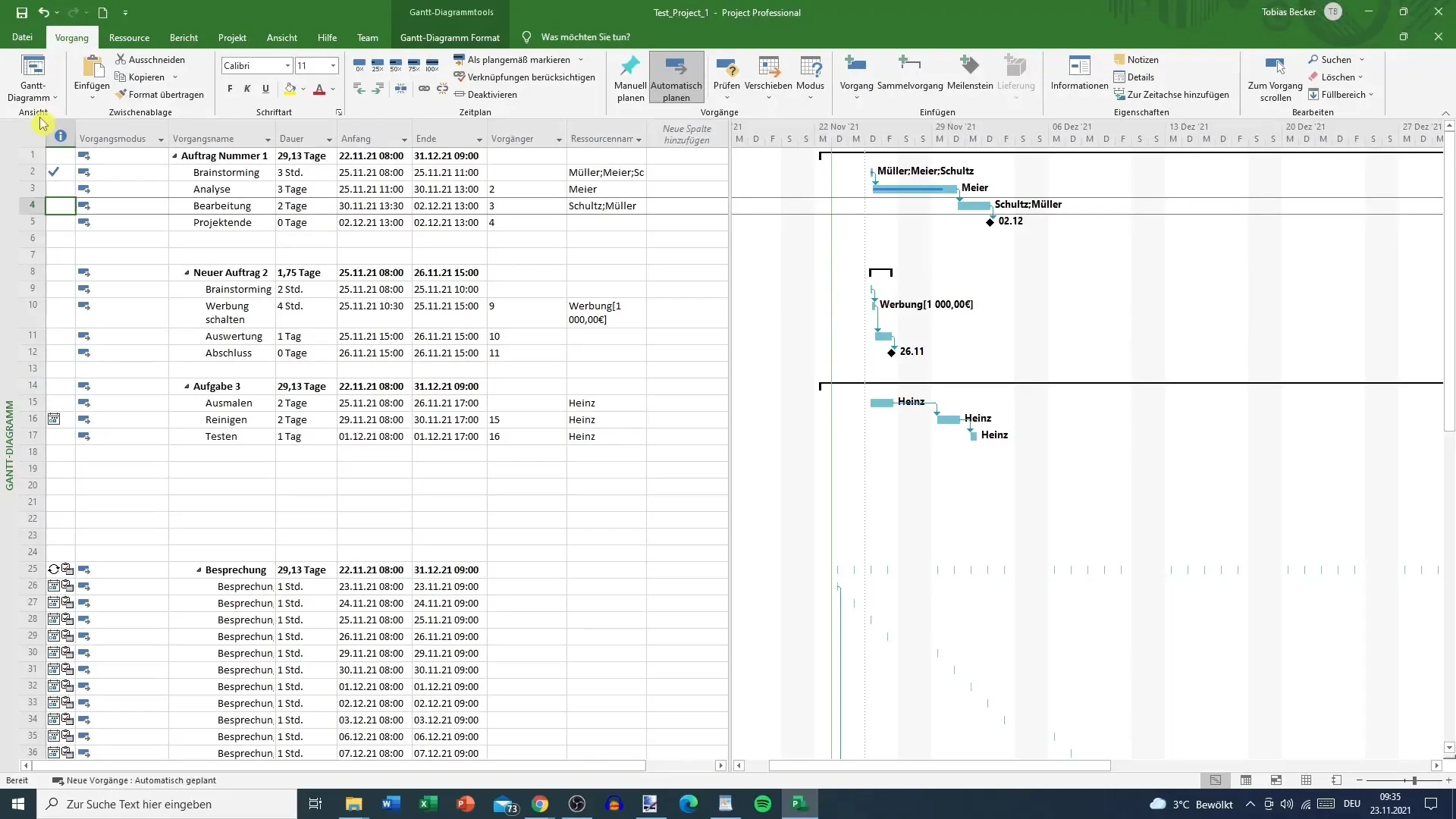
Вы также можете увидеть, когда соответствующие задачи должны быть выполнены и на каком этапе они находятся. Под именами ресурсов вы также можете увидеть, какие задачи еще не назначены. Часто это встречи или другие запланированные мероприятия, которые в данный момент не назначены на человека.
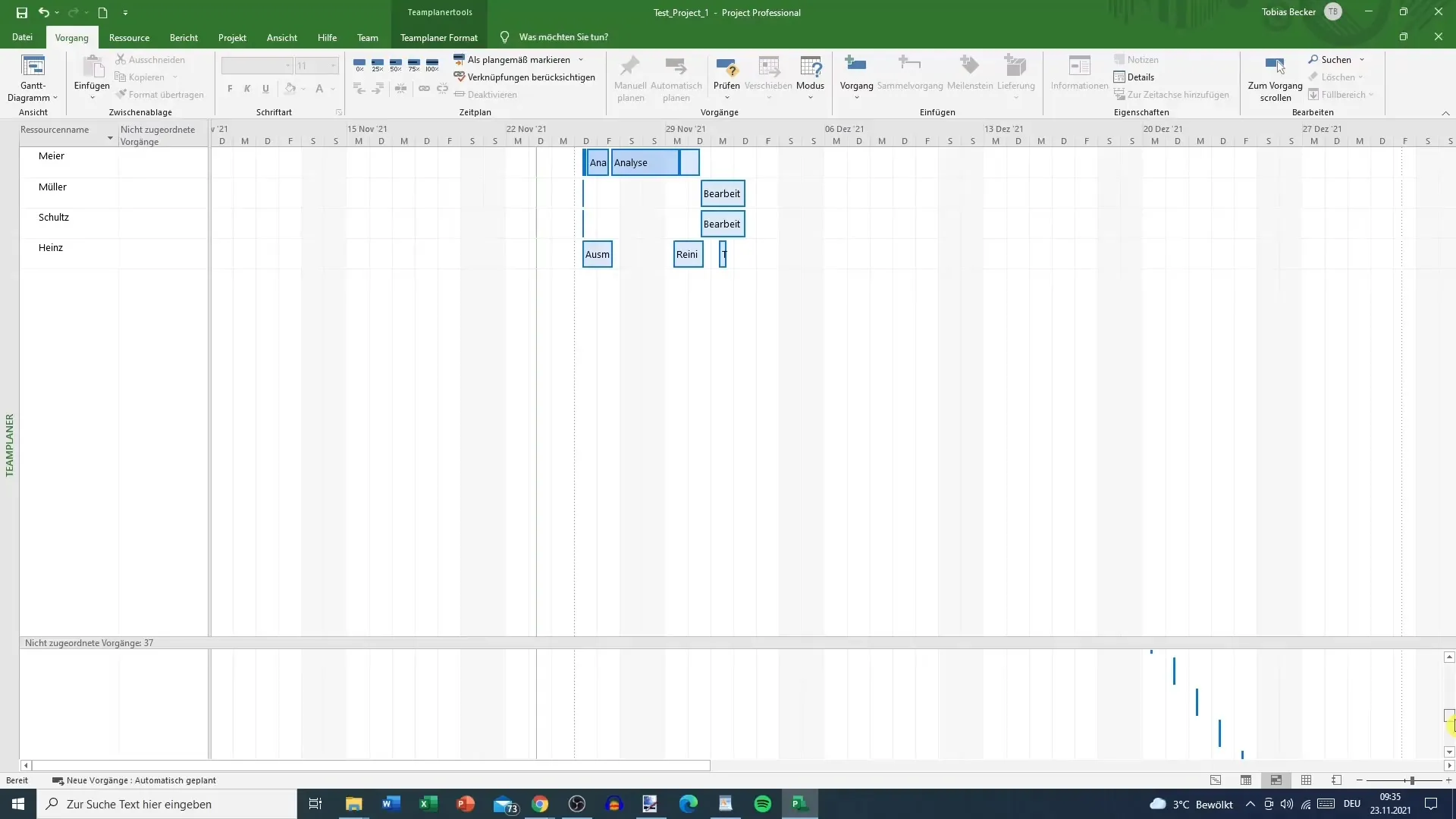
Перемещение задач
Одной из полезных функций в планировщике команды является возможность перемещать задачи, которые еще не начаты. Например, если вы видите, что Хайнц перегружен текущей задачей, вы можете перенести еще не начатую задачу, например "уборку", на более поздний срок или, возможно, даже поручить ее другому члену команды, например Мюллеру.
Важно отметить, что вам может потребоваться скорректировать все существующие связи между задачами на диаграмме Ганта. В противном случае ваши изменения не смогут быть корректно реализованы в планировщике команды. Если вы хотите удалить связь между двумя задачами, сделайте это в диаграмме Ганта, чтобы все продолжало работать без сбоев.
Использование календаря
Чтобы использовать календарь в MS Project, вы также можете получить доступ к нему, выбрав его из меню. Календарь предлагает вам обзор, аналогичный планировщику команды, но без конкретных ресурсов. Здесь вы можете просмотреть работу в месячном разрезе и при необходимости отфильтровать ее по неделям или заданным пользователем временным периодам.
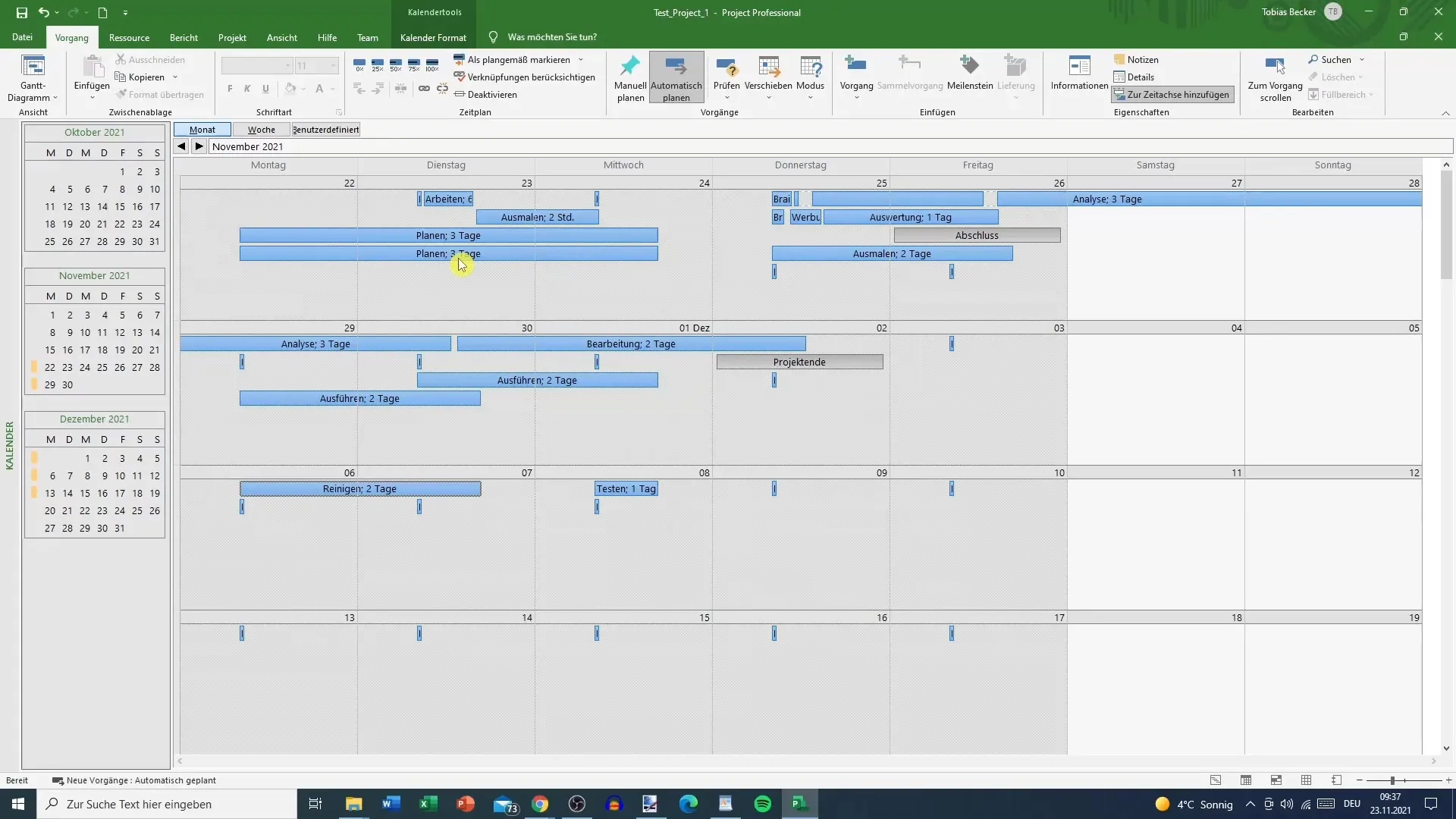
Это дает хороший обзор всех предстоящих задач, не расставляя приоритеты по ресурсам. При желании вы также можете ограничить отображение конкретной неделей, чтобы просмотреть предстоящие задачи более подробно.
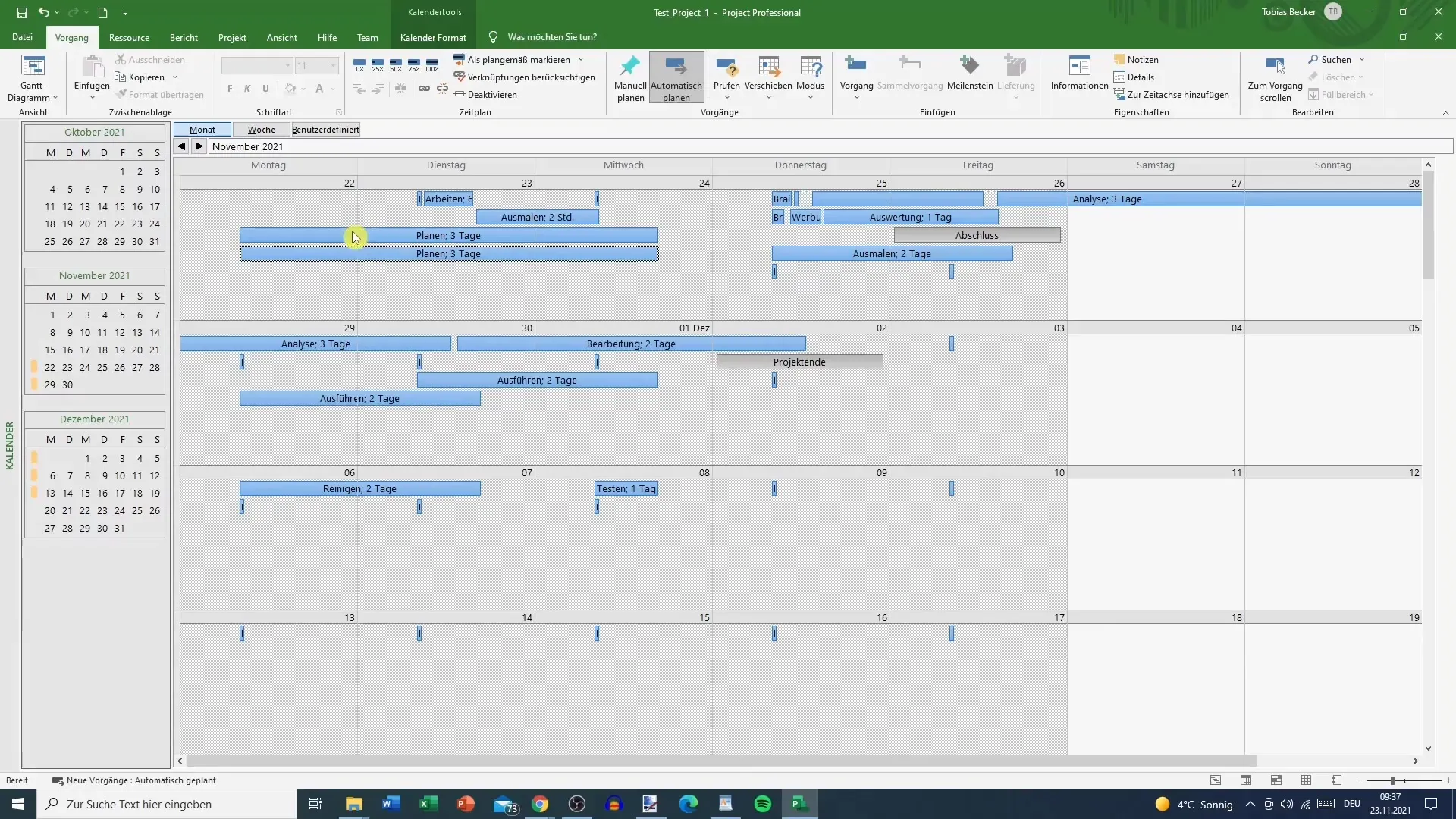
Однако непосредственно в календаре нельзя вносить какие-либо изменения. Он используется в основном для проверки и планирования. Вы можете настроить макет и изменить высоту недельного представления, но процедура остается прежней.
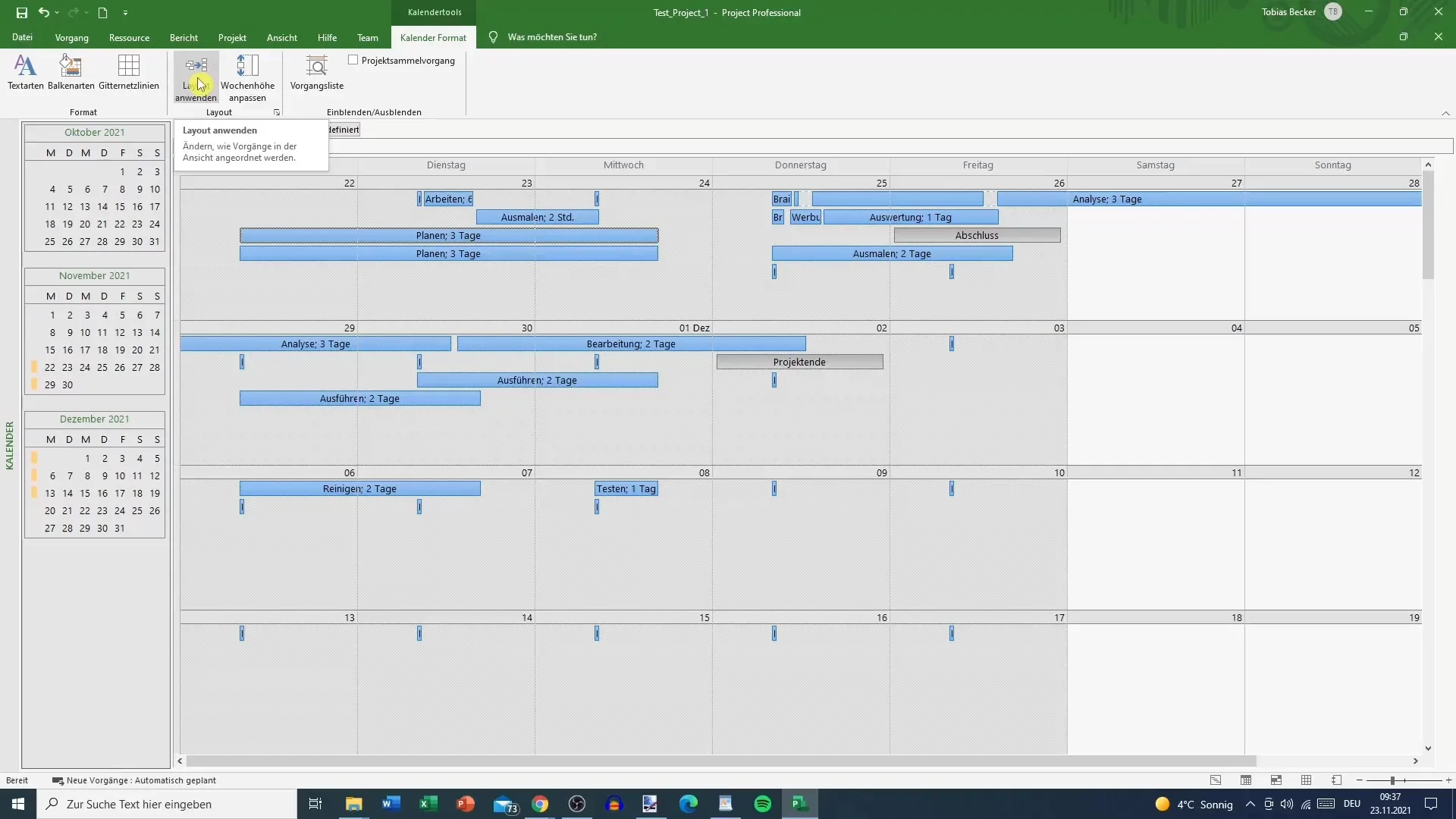
Параметры настройки и обзор
Планировщик команды обеспечивает оптимальный обзор при планировании ресурсов. Здесь вы можете вручную или автоматически назначать запланированные функции и проверять сообщения о текущем состоянии отложенных процессов. Это позволяет своевременно реагировать и при необходимости корректировать планирование.
При планировании на диаграмме Ганта также рекомендуется принимать меры, чтобы убедиться, что все связи и зависимости установлены правильно. Таким образом, вы сможете создать последовательное и актуальное планирование проекта.
Резюме
В этом руководстве вы найдете ценные советы и приемы по использованию командного планировщика и календаря в MS Project. Эффективно планируя и адаптируя свои ресурсы, вы сможете обеспечить успех своего проекта.
Часто задаваемые вопросы
Как я могу получить доступ к планировщику команды? Вы можете получить доступ к планировщику команды, переключившись на вкладку "Планировщик команды" в представлении задач.
Можно ли перемещать задачи в командном планировщике? Да, вы можете перемещать и переназначать задачи в командном планировщике, которые еще не были начаты.
Как работает календарь в MS Project?Календарь предлагает ежемесячный и еженедельный просмотр запланированных задач, но вы не можете вносить прямые корректировки.
Нужно ли корректировать существующие связи при перемещении задач в командном планировщике? Да, необходимо скорректировать все существующие связи задач в диаграмме Ганта, чтобы корректно реализовать изменения в командном планировщике.


